Come ottenere sfondi gratuiti giornalieri per Android da Google
Con l' app Sfondi(Wallpapers) di Google , puoi ottenere ogni giorno un nuovo sfondo per il tuo dispositivo Android(Android device) , gratuitamente. Se ti annoi facilmente con le immagini della schermata Home e della schermata di blocco(Lock) , ma non trovi il tempo per cambiarle, o se vuoi essere sorpreso ogni giorno dalla tua app per sfondi(wallpaper app) con le immagini delle tue categorie preferite, allora questa è l'app per te. Ecco come trovare l' app Sfondi(Wallpapers) , utilizzare le sue immagini come sfondo e configurarla per ottenere sfondi freschi per il tuo Android ogni giorno:
NOTA:(NOTE:) per questo tutorial, abbiamo utilizzato un dispositivo ASUS ZenFone Max Pro(ASUS ZenFone Max Pro device) con Android 9 Pie . Le procedure sono simili su tutti i dispositivi Android, quindi dovresti essere a posto anche se hai uno smartphone Samsung , Huawei , Xiaomi o qualche altro produttore.
Per prima(First) cosa: installa l' app Sfondi(Wallpapers app) dal Google Play Store
L' app Sfondi(Wallpapers) è disponibile gratuitamente nel Google Play Store , offrendoti un facile accesso a diverse incredibili raccolte di immagini. Per iniziare, apri il Play Store e cercalo(Play Store and search) , oppure accedi direttamente alla pagina dell'app Sfondi(the page of the Wallpapers app) . Quindi, tocca Installa(Install) per scaricarlo sul tuo smartphone o tablet Android(Android smartphone or tablet) .
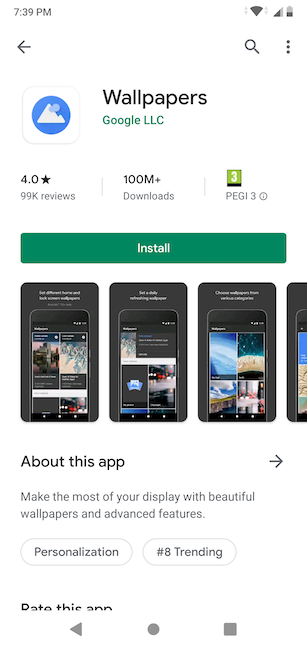
Dopo averlo installato, aprilo dalla sua pagina Google Play o dalla schermata Tutte le app(All Apps) .
Come utilizzare l'app Sfondi per impostare uno sfondo personalizzato(custom wallpaper)
Wallpapers ti dà accesso alla sua galleria di immagini mozzafiato, riunendo anche tutti i tuoi sfondi preesistenti in un'unica app. Oltre alle normali cartelle (nel nostro caso - Le mie foto(My photos) , Sfondi sul dispositivo(On-device wallpapers) , Sfondi animati(Live wallpapers) , Sfondi(Wallpapers) ), quando apri l' app Sfondi(Wallpapers) , puoi anche sfogliare la sua raccolta di immagini costantemente aggiornata.

Scorri(Scroll) verso il basso per vedere le nove categorie che l'app ha da offrire: paesaggi(Landscapes) , trame(Textures) , vita(Life) , terra(Earth) , arte(Art) , paesaggi(Cityscapes) urbani , forme geometriche(Geometric shapes) , colori solidi(Solid colors) e paesaggi marini(Seascapes) . Le nostre immagini preferite si trovano in Textures and Life , ma puoi toccare per sfogliare ogni categoria e trovare le foto che si adattano alle tue preferenze e al tuo stile.
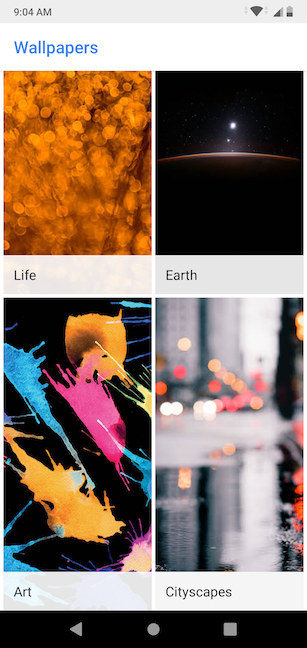
Nuovi(New) sfondi vengono costantemente aggiunti all'app, quindi di tanto in tanto controlliamo le nostre categorie preferite per fantastiche foto fresche. Tocca(Tap) un'immagine che attira la tua attenzione per ottenere un aspetto migliore.
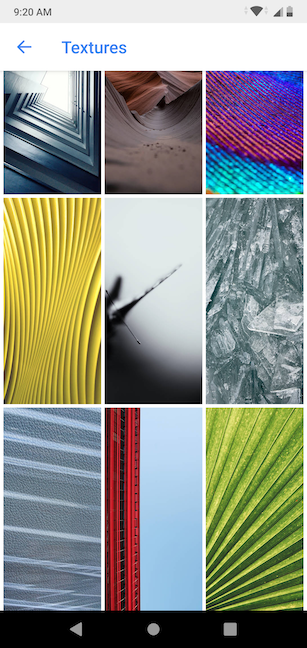
Quando apri l'immagine a schermo intero, il suo autore viene visualizzato in basso.
Tocca l' opzione Imposta sfondo(Set wallpaper) nell'angolo in alto a destra, se desideri utilizzare la foto come sfondo corrente.

Ora devi decidere se vuoi che lo sfondo venga visualizzato nella schermata(Home screen) iniziale , nella schermata di blocco(Lock screen) o in entrambi(Both) .

SUGGERIMENTO:(TIP:) Esistono altri modi per impostare uno sfondo personalizzato(custom wallpaper) sul tuo Android e li copriamo tutti in 4 modi per cambiare lo sfondo sul tuo smartphone Android(Android smartphone) .
Come utilizzare l'app Sfondi per ottenere uno sfondo quotidiano
La cosa migliore dell'app Wallpapers è di gran lunga la funzione di sfondo giornaliero(Daily wallpaper) . Puoi fare in modo che l'app cambi lo sfondo con un'altra immagine della stessa categoria ogni 24 ore. Per configurarlo, apri la tua preferita delle nove categorie fornite con l'app ( Paesaggi(Landscapes) , Texture(Textures) , Vita(Life) , Terra(Earth) , Arte(Art) , Paesaggi(Cityscapes) urbani , Forme geometriche(Geometric shapes) , Colori solidi(Solid colors) o Paesaggi marini(Seascapes) ) e tocca il pulsante Sfondo giornaliero(Daily wallpaper) in alto sinistra.
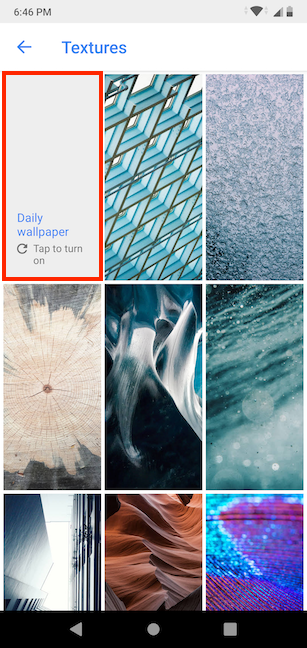
Ti viene comunicato che "Lo sfondo cambierà automaticamente ogni giorno ("Wallpaper will change automatically every day)" . Lascia la casella selezionata se desideri "Scaricare sfondi futuri solo su Wi-Fi ("Download future wallpapers on Wi-Fi only)" , assicurandoti così di non ricevere addebiti dati imprevisti. Quindi, tocca Continua(Continue) .

Successivamente, l'app ti porta a uno dei suoi sfondi disponibili dalla categoria scelta(chosen category) . Premi sull'opzione Imposta sfondo(Set wallpaper) nell'angolo in alto a destra.

Ora puoi scegliere se desideri avere un nuovo sfondo giornaliero sia sulla "Schermata iniziale che sulla schermata("Home screen and lock screen) di blocco " o se desideri abilitare la funzione solo per la schermata Home(Home screen) .

Ora puoi chiudere l' app Sfondi e goderti un nuovo sfondo ogni giorno sul tuo (Wallpapers)smartphone o tablet Android(Android smartphone or tablet) .
SUGGERIMENTO:(TIP:) per scoprire altri modi per personalizzare la schermata iniziale del tuo (Home screen)Android , leggi 7 modi per personalizzare la schermata iniziale(home screen) del tuo smartphone o tablet Android(Android smartphone or tablet) .
Quali altre categorie vorresti vedere?
Con il passare del tempo, abbiamo notato che l'app Sfondi(Wallpapers) ufficiale di Google continua a essere aggiornata con nuove immagini e nuove categorie. Non vediamo l'ora di ricevere nuove raccolte di immagini straordinarie e non possiamo fare a meno di chiederci quali saranno. E tu? Ti piacciono le categorie attuali? Sei anche tu entusiasta di vedere cosa verrà dopo? Quali altre categorie di sfondi vorresti vedere? Lasciaci un commento con le tue preferenze qui sotto.
Related posts
Come disabilitare l'Assistente Google su Android
Come personalizzare il feed di Google Discover sul tuo smartphone Android
Come accendere o spegnere Facebook Dark Mode
Come viscere Steam Giochi per iniziare a Windows 10
Come cambiare la lingua su Netflix (7 modi)
Come faccio a rendere il testo più grande in Chrome, Edge, Firefox, e Opera?
Come creare uno screensaver con IrfanView, in Windows
Come cambiare la lingua sul tuo Android phone
Cos'è l'RGB? Come si usa? E l'illuminazione RGB?
Come perni a Start Menu in Windows 11
Come accendere Dark mode su Android in 3 modi diversi
Come rendere trasparenti PowerShell e il prompt dei comandi
Fai in modo che Windows 10 inizi con il suono di Windows 7 o versioni precedenti
Come accendere e spegnere Dark Mode in Microsoft Edge
Come rendere Windows 10 File Explorer Mostra le miniature per tutti i file multimediali
7 siti in cui è possibile scaricare icone desktop gratuite per Windows 10
Risolto il problema: come posso impedire l'apertura di Spotify all'avvio di Windows?
Come modificare lo view template di una cartella Windows 10 File Explorer
La funzione schermo diviso di Android: come multitasking come un professionista!
Come aggiungere scorciatoie alla schermata Home sui dispositivi Samsung Galaxy
